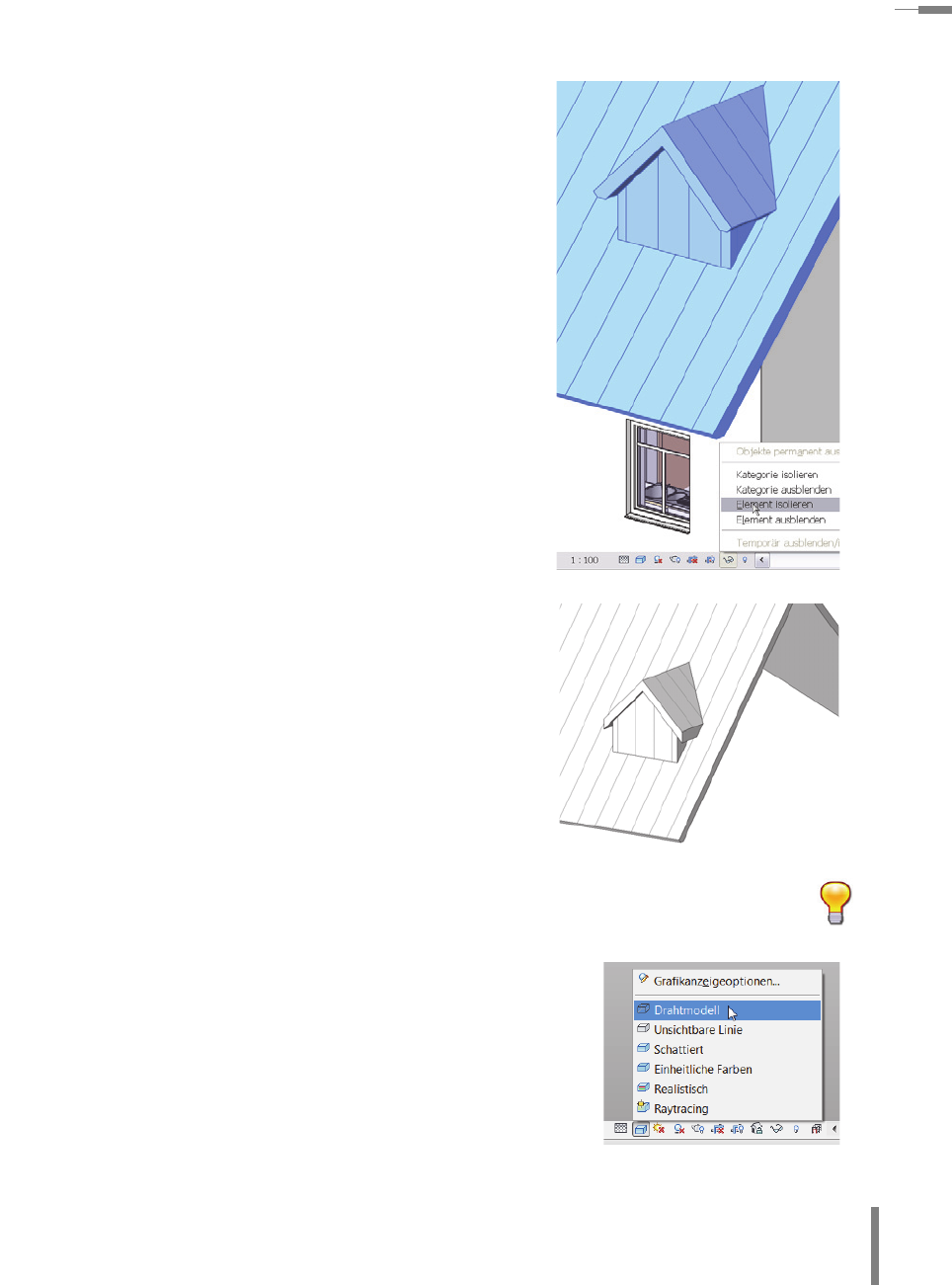
–––
––––––––––––––––––––––––––––––––––––––––––––––––––––––––––––––––––––––––––––––––––––––––––––––––––––––––––––––––––––––––––––––––––––––––––––––––––––––––––––––––––––––––––––––––––––––––––––––––––––––––––––––––––––––––––––––––––––––––––––––––––––––––––––––––––––––––––––––––––––––––––––––––––––––––––––––––––––––––––––––––––––––––––––––––––––– 3.7 Dächer
181
Um einen besseren Überblick zu haben, werden
wir nur die relevanten Bauteile sichtbar lassen und
alle anderen ausblenden.
Markieren Sie das Hauptdach, das Gaubendach
und die Gaubenwände.
Drücken Sie nun das Tastaturkürzel »ti« bzw. kli-
cken Sie in der Ansichtssteuerelementleiste auf
das Brillensymbol und wählen Sie den Eintrag Ele
-
ment isolieren.
Es werden nur noch die gewählten Bauteile ange-
zeigt.
Hinweis: Der Rest ist nur ausgeblendet, nicht gelöscht! Sie können die
restlichen Bauteile jederzeit wieder mit dem TK »tz« einblenden.
Klicken Sie auf das kleine Symbol links unten am Bild-
schirmrand (Modellgrafikstil wechseln) und stellen
Sie die Option Drahtmodell ein.
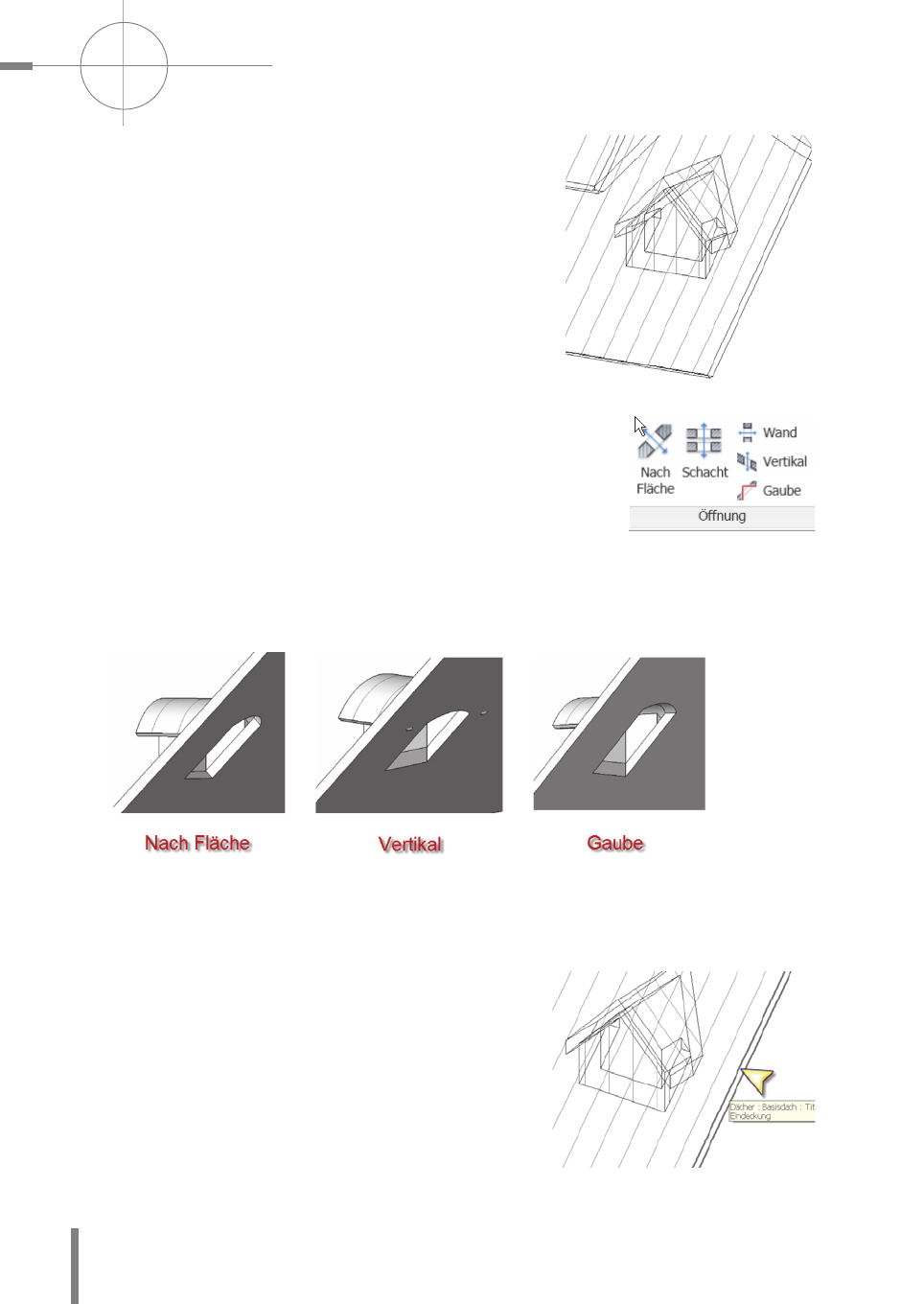
DIE GRUNDFUNKTIONEN IM DETAIL –––––––––––––––––––––––––––––––––––––––––––––––––––––––––––––––––––––––––––––––––––––––––––––––––––––––––––––––––––––––––––––––––
–
–––––––––––––––––
–––
Kapitel 3
182
Dadurch können wir durch das Modell hindurchbli-
cken.
Das ist sehr hilfreich, da wir gleich die Innenkanten
der Wände und des Daches auswählen wollen, um so
den Öffnungsschnitt zu definieren.
Wählen Sie in der Entwurfsleiste aus der Rubrik Start die
Gruppe Öffnung.
Hier zur Veranschaulichung je ein Beispiel für die verschiedenen Optionen der
Dachöffnungen:
Die dritte Option ist sozusagen eine Mischung aus der ersten und der zweiten.
Wählen Sie die Option Gaube.
Klicken Sie auf die Dachkante und wählen Sie das
Hauptdach aus, aus dem die Öffnung geschnitten
werden soll.
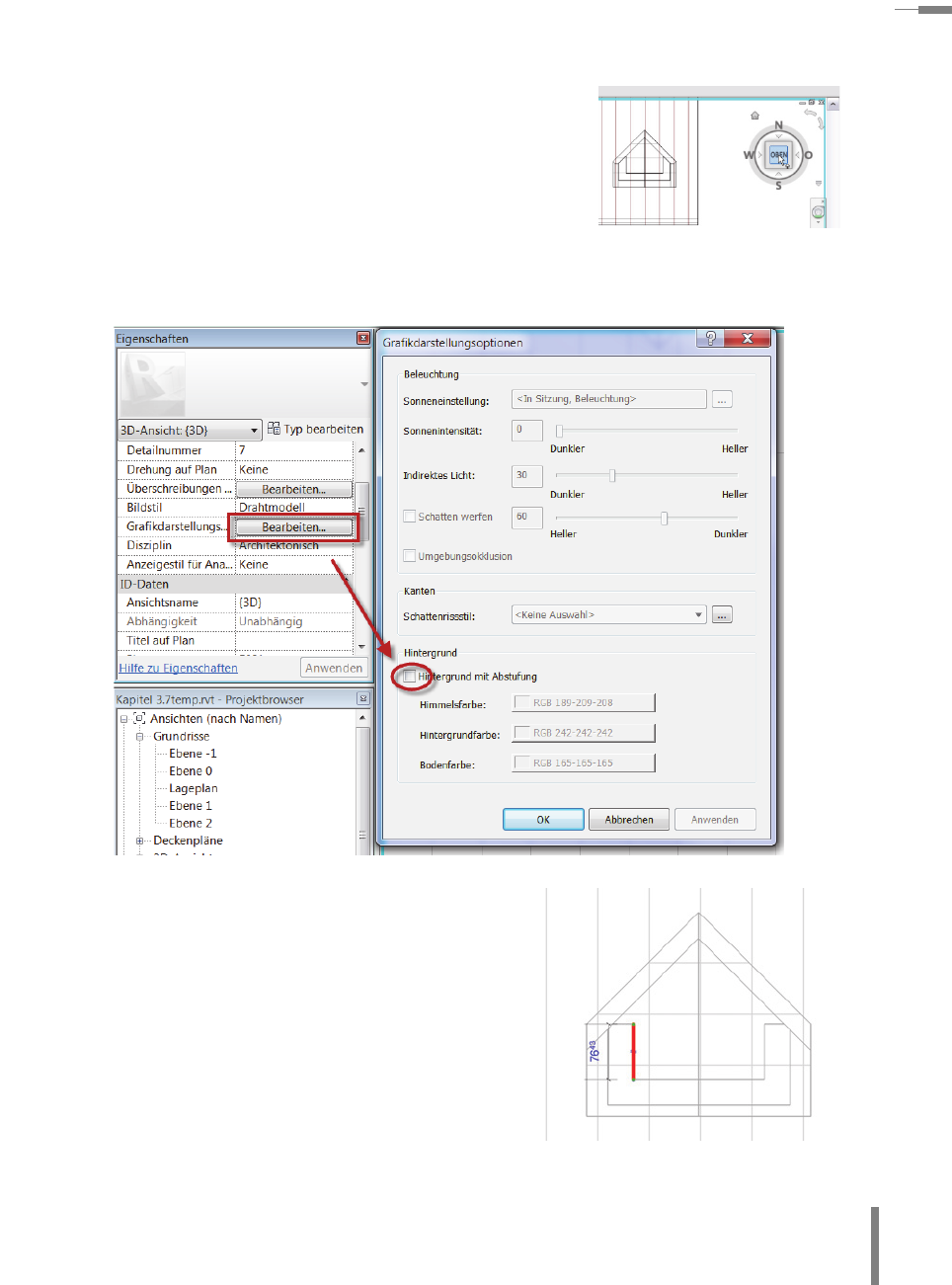
–––
––––––––––––––––––––––––––––––––––––––––––––––––––––––––––––––––––––––––––––––––––––––––––––––––––––––––––––––––––––––––––––––––––––––––––––––––––––––––––––––––––––––––––––––––––––––––––––––––––––––––––––––––––––––––––––––––––––––––––––––––––––––––––––––––––––––––––––––––––––––––––––––––––––––––––––––––––––––––––––––––––––––––––––––––––––– 3.7 Dächer
183
Jetzt müssen die Wandflächen gezeigt werden, um ent-
sprechende Skizzenlinien zu erhalten. Am bequemsten
geht das in der Draufsicht der 3D-Ansicht. Um die 3D-
Ansicht in die Ansicht von oben ausrichten zu lassen,
klicken Sie auf den ViewCube auf die Ansicht Oben.
Durch den dunkelgrauen Hintergrund der 3D-Ansicht
sieht man kaum die hellgrauen Skizzenlinien, daher ist es hilfreich, den Hintergrund
in den Ansichtseigenschaften über die Grafikdarstellungsoptionen zu deaktivieren.
Klicken Sie nun auf die Wandflächen, die die
Kante der Öffnung beschreiben. Welche Fläche
aktiv ist, sehen Sie an der dicken Linie.
Klicken Sie auf die linke Wandfläche, dann wird
diese Linie auf die Dachfläche projiziert.

DIE GRUNDFUNKTIONEN IM DETAIL –––––––––––––––––––––––––––––––––––––––––––––––––––––––––––––––––––––––––––––––––––––––––––––––––––––––––––––––––––––––––––––––––
–
–––––––––––––––––
–––
Kapitel 3
184
Wiederholen Sie dies mit allen anderen Kanten.
Klicken Sie dann in der Entwurfsleiste auf Bearbei-
tungsmodus beenden.
Hinweis: Die Linien brauchen nicht gestutzt zu werden!
Die Seitenwände sollen noch gleich ein wenig ver-
längert werden, da sie im Moment zu kurz sind.
Klicken Sie dazu die Wände nacheinander an und
ziehen Sie sie mit dem blauen Punkt ein wenig nach
oben in die Schräge des Daches hinein.
Die Wände passen sich automatisch der Dach-
schräge an.
Wenn Sie den Modellgrafikstil wieder umstellen auf
Schattierung mit Kanten und das Modell etwas
drehen, sollte der Öffnungsschnitt wie nebenste
-
hend aussehen:
Drücken Sie nun das Tastaturkürzel »tz«, um wieder
alle Bauteile einzublenden.
Wenn Sie wollen, können Sie dem Dach noch einen
anderen Typ zuweisen. Vorgefertigt ist noch ein
Dach mit Ziegeldeckung, die Konstruktionshöhe von 15 cm dürfte aber in der Regel
für ein gedämmtes Dach zu gering sein. Prüfen Sie sie daher und stellen Sie sie gege
-
benenfalls richtig ein.
Aus optischen Gründen ist eventuell auch eine andere Zuweisung des Materials für
die untere Schicht besser, z. B. Holz – Dielen.
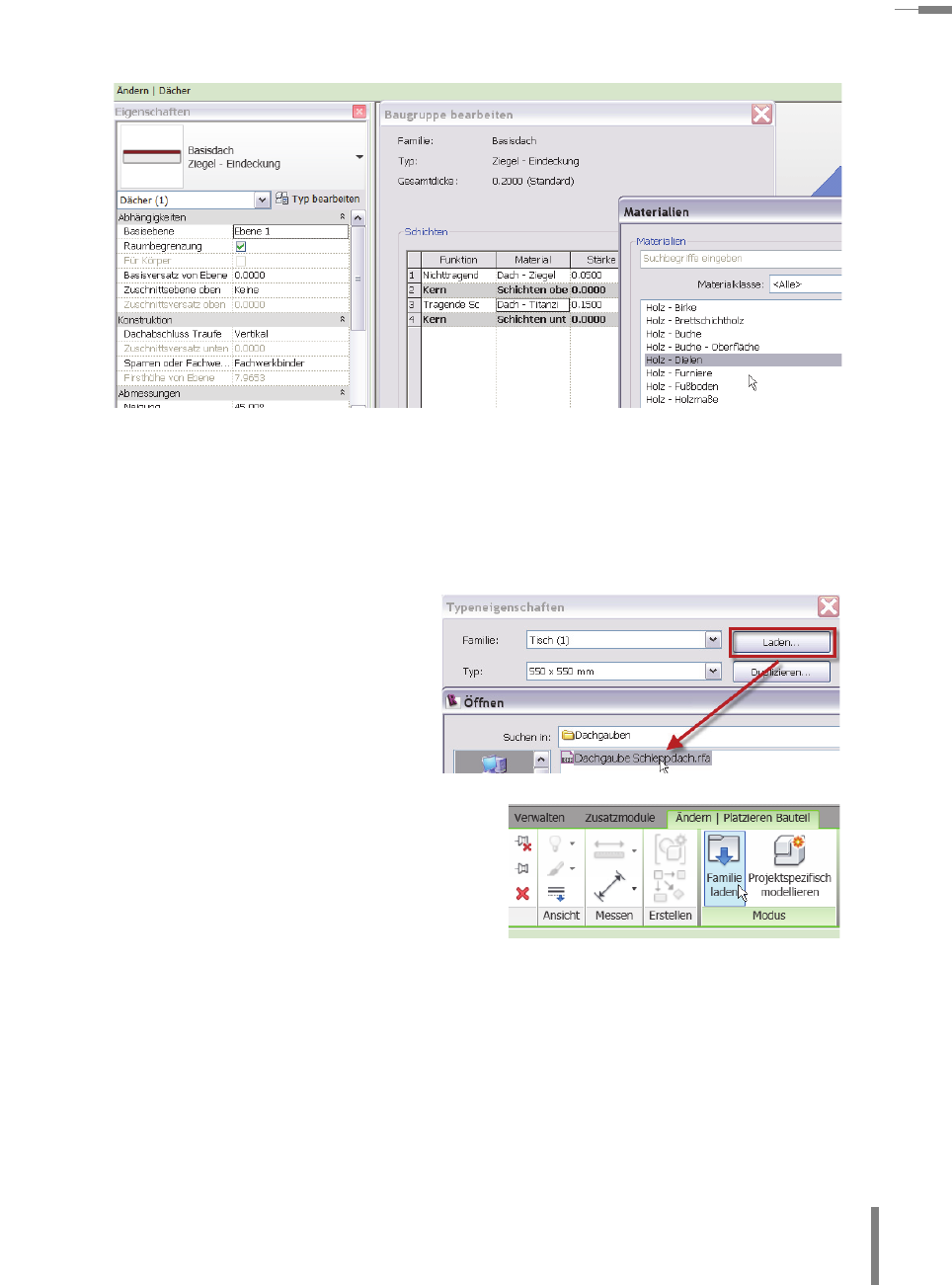
–––
––––––––––––––––––––––––––––––––––––––––––––––––––––––––––––––––––––––––––––––––––––––––––––––––––––––––––––––––––––––––––––––––––––––––––––––––––––––––––––––––––––––––––––––––––––––––––––––––––––––––––––––––––––––––––––––––––––––––––––––––––––––––––––––––––––––––––––––––––––––––––––––––––––––––––––––––––––––––––––––––––––––––––––––––––––– 3.7 Dächer
185
Abschließend sollte noch ein Fenster eingesetzt werden, z. B. der Typ 1-flg – 1.01 x
75 und der Sparrenschnitt könnte noch gemäß dem Hauptdach eingestellt werden.
Die Modellierung der Gaube ist nun abgeschlossen. Wie Sie sehen, ist das manuelle
Erstellen der Gauben durchaus mit einigem Aufwand verbunden. Die Idee, eine
Gaube als parametrische Familie zu erstellen, ist daher naheliegend.
Tatsächlich gibt es in Revit – wie
schon anfangs erwähnt – solch eine
Familie in der Metric Library im Ord
-
ner Dachgaube.
Diese Familie kann über den Befehl Bau-
teil|Familie laden in das Projekt geladen
werden.
Die Gaube kann dann direkt auf dem Dach
platziert und in den Eigenschaften können
die richtigen Neigungen eingestellt werden.
Der Wert Dachneigung Gaube beschreibt dabei den Winkel zwischen Hauptdach und
Gaubendach. Im nebenstehenden Beispiel beträgt die Neigung des Gaubendaches
also 15° (45°-30°).
Ein Nachteil dieser Methode ist allerdings, dass die Fenster und Wände nicht geson-
dert in der Bauteilliste auftauchen. Wenn man dies aber sowieso nicht benötigt, ist es
eine große Zeitersparnis, Gauben auf diese Art zu erstellen!
Get Autodesk Revit Architecture 2014 Grundlagen now with the O’Reilly learning platform.
O’Reilly members experience books, live events, courses curated by job role, and more from O’Reilly and nearly 200 top publishers.

